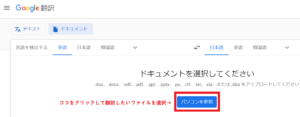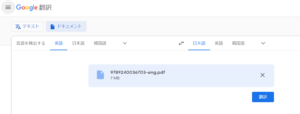目次
英語のサイトやpdfファイルを簡単に日本語に翻訳する方法
- 今回は英語のサイトやpdfファイルを簡単に翻訳する方法をご紹介させていただきます。かなり便利な方法なので、ぜひ試してみてください!
英語のサイトを日本語に翻訳する方法(ブラウザがchromeの場合)
英語のサイトを読み進めるのは地味に時間がかかります。サイトを丸ごと日本語に翻訳し、ざっくり内容を知りたい場合は、「Google 翻訳」という拡張機能を使用するのがおすすめです!
導入は簡単です。以下の手順に従って行います。
- chromeウェブストアにアクセスし、「Google 翻訳」を検索&ダウンロード
- 海外サイトアクセス時にポップアップ画面が表示されるので「日本語」のボタンをクリックする
- (うまく起動しない場合)ブラウザを再起動する、または手動で拡張機能を有効にする
①chromeウェブストアにアクセスし、「Google 翻訳」を検索&ダウンロード
まず、「chromeウェブストア」を検索&アクセスします。chromeウェブストアにアクセス後、「Google 翻訳」という拡張機能を検索して「chromeに追加」というボタンをクリック(ダウンロード)します。
すると、アクセス権限を許可するかどうかポップアップ画面が表示されるので、「拡張機能を追加」のボタンを押します。なお、「Google 翻訳」はGoogle社が提供する拡張機能なので、セキュリティ面の心配はありません。
②海外サイトアクセス時にポップアップ画面が表示されるので「日本語」ボタンをクリックする
拡張機能のダウンロードが終われば、あとはそのまま海外サイトを閲覧するだけです。目的のサイトにアクセスすると、画面右上に「Google translate」というポップアップ画面が表示されます。
「日本語」のボタンをクリックすると…、
このように、英語の箇所が日本語に翻訳されます。
なお、「Google 翻訳」の精度はあまり高くありません。日本語訳が良くわからない時は、部分的に英語表記に戻した方が分かりやすいと思います。ただ、長文を英語で読み続けるのはつらいので、内容をざっくり把握するだけなら、この方法が最善だと思います。是非、使ってみてください。
➂(うまく起動しない場合)ウェブブラウザを再起動する、または手動で拡張機能を有効にする
ダウンロードした「Google 翻訳」がうまく起動しない場合は、ウェブブラウザを一旦すべて閉じて再起動させましょう。たいていの場合はこれだけでうまく作動するようになります。
それでもうまくいかない場合は、手動で拡張機能を有効にしましょう。
まず、ブラウザ右上の「Google chromeの設定」ボタンをクリックします。
次に、表示された画面の「設定」ボタンをさらにクリックします。
さらに、画面左下に表示されている「拡張機能」をクリックします(表示されない場合は画面を最大化してみてください)。
すると、拡張機能の一覧画面が表示されます。「Google 翻訳」が有効になっていれば、画像のように右下部分が青くなっているはずです。ここが灰色になっている場合は、クリックして「有効化」しましょう。
また、この画面に「Google 翻訳」が表示されない時は、うまくダウンロードできていません。もう一度拡張機能をダウンロードしてみてください!
英語のpdfファイルを簡単に日本語に翻訳する方法
次に、英語のpdfファイルを簡単に日本語に翻訳する方法をご紹介したいと思います。こちらの方法はかなり簡単で、「Google 翻訳」のウェブサイトにアクセスして、翻訳したいファイルをアップロードするだけで完了します。
- 「Google 翻訳」のウェブサイトにアクセス
- 翻訳したいファイルをアップロードし、翻訳ボタンをクリック
①「Google 翻訳」のウェブサイトにアクセス
まず、「Google 翻訳」のウェブサイトにアクセスします。
そして、左上の「ドキュメント」のタブをクリックします。
②翻訳したいファイルをアップロードし、翻訳ボタンをクリック
次に、翻訳したいファイルをアップロードします。
アップロード完了後に、右下の翻訳ボタンをクリックするだけで、翻訳後のファイルが自動的に表示されます。アップロードできるファイルはpdfに限らず、拡張子が次のうちのどれかであれば翻訳が可能となっています(.doc、.docx、.odf、.ppt、.pptx、.ps、.rtf、.txt、.xls、.xlsx)。
まとめ
以上、今回は英語のサイトやpdfファイルを簡単に翻訳する方法をご紹介させていただきました。大量の英語の文章から欲しい情報を見つけ出すのは大変なので、上記の方法をぜひ試していただけたら幸いです。
なお、google 翻訳を使って中国語を日本語に翻訳することもできます。詳しい方法はこちらの記事にまとめているので、ぜひご覧ください!
 中国語のサイトやpdfファイルを簡単に日本語に翻訳する方法
中国語のサイトやpdfファイルを簡単に日本語に翻訳する方法
 株の本を100冊読んでみた
株の本を100冊読んでみた 
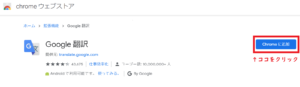
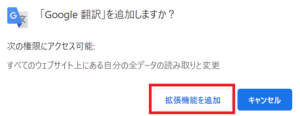
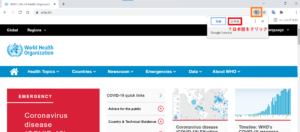
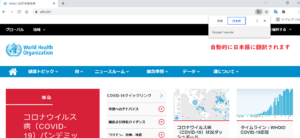
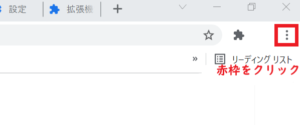
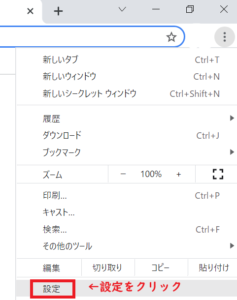
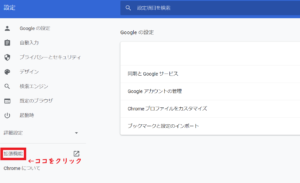
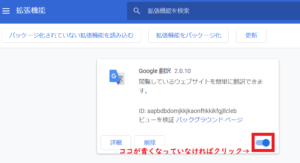
」-300x85.png)